スポンサードリンク
プラ板に印刷する時に失敗しないやり方はあるのかな?
こんな疑問の答えをまとめました。
プラバンに印刷するやり方は簡単で、家庭用プリンターで印刷するだけです。
印刷ができるプラ板は、100円のセリアやダイソーで“印刷用プラバン”が販売されています。
プラバンの印刷は、残念ながらコンビニではできません。
プラバンを手描きで一つ一つ仕上げるのも楽しいですよね。
でも、同じデザインを何個も作りたいときや完成度を上げたいときは、印刷できるプラバンがあると作業がぐんとラクになってクオリティーもアップします。
- プラバンに印刷するやり方
- 100均で買える印刷対応プラバンの種類やサイズ
- 失敗しない焼き方とレジンコーティングのコツ
- プリンターの設定方法
この記事では、これらの内容を初心者にでも分かりやすく詳しく紹介します。
記事を読み終わると、誰でも簡単にプラバン印刷で完成度の高いプラバンが作れます!子供と一緒にキャラプラバンを作るときもおすすめです!
↓印刷プラ板はまとめ購入で100均よりもこっちが安い!
プラ板に印刷をする時のやり方!
プラバンに印刷するやり方は、以下の6ステップです。
- 印刷ができるプラバンに印刷する画像を用意しる(フリー素材もあります)
- プリンターでプラバンに印刷をする
- プラバンにプリントした画像(写真)のインクが乾かす
- プラバンを切ってトースターで焼く
- レジンでコーティングする
- キーホルダーなどのアクセサリーパーツで完成させる
ここからは、それぞれの手順を詳しく紹介していきます。
①プラバンに印刷する画像を作る
プラバンに印刷するための画像は、ネットで無料素材を探したり、自分で描いたイラストを取り込んだりすることで簡単に準備できます。
検索エンジンやイラストサイトで「イラスト素材 無料」「商用OK イラスト」などと検索すると、個人利用が可能な画像が多数見つかりますよ!
素材をダウンロードした後は、スマートフォンやタブレットで使用できる画像編集アプリ(Canva、Picsart、PhotoRoomなど)を使ってレイアウトを調整します。
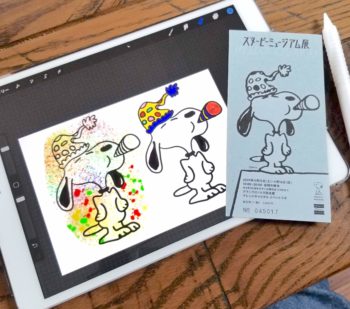
画像をコラージュ形式にしたり、文字や装飾を追加したりすることで、オリジナリティのあるデザインに仕上げることができます。
編集する際には、画像のサイズを「はがきサイズ(148×100mm)」に合わせて設定してください。
プラバン自体がこの大きさで販売されているので、事前にサイズを合わせておくと印刷時に画像が途中で切れるミスを防げます。
また、印刷時の縮小やフチなし印刷に対応するために、画像の端には少し余白を持たせておくと安心です。
画像作成後のファイル形式は、JPEGまたはPNGがおすすめです。
JPEGまたはPNG保存だと、画質が良くて印刷時のズレやぼやけを防ぎやすくなります!
次の工程では、プリンターでプラバンに印刷していきます。
②プリンターでプラバンに印刷する
画像の準備が整ったら、いよいよプリンターでプラバンに印刷していきます。
印刷プラバンは100均でも購入できますが、まとめて購入するなら通販の方が安いです。
↓通販だとP還元で実質100均よりも安い♪
プラ板に印刷する時に最も重要なのは、プラバンの表裏をしっかりと見分けることです。
印刷対応のプラバンには、「ザラザラ面」と「ツルツル面」があり、正しい面に印刷しないとインクが弾かれてしまうからです。
印刷面となるのは、手触りがざらついている裏面です。
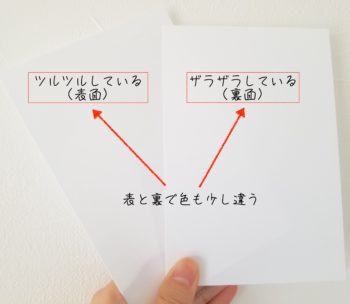
表面は光沢があり滑らかな手触りなので、用紙をセットする前に必ず指先で両面を触って確認してください。
うっかり間違えると、インクが乗らず画像が定着しないので注意してください!
プリンターにプラバンをセットする際は、印刷面が下向きになるように配置します(※プリンターの給紙方法により異なる場合があるので、機種の仕様を確認してください)
次に、プリンターの用紙設定を「はがきサイズ」に変更します。
これは印刷時のズレや画像の欠けを防ぐために非常に大切な設定です。
使用するプリンターは、家庭用のインクジェットプリンターが最適です。
レーザープリンターでは熱の影響でプラバンが変形してしまうため、使用しないでください。(コンビニではレーザープリンターだから印刷できません)
印刷をスタートしたら、できあがりの画像をそっと取り出します。
この時点ではインクが完全に乾いていないため、触れると滲んだりこすれたりして台無しになってしまいます。
印刷直後は、印刷面に絶対に触らないようにしましょう!
次の工程では、しっかりとインクを乾かしていきます。
スポンサードリンク
③プラバンに印刷したプリンターのインクを乾かす
プリンターから印刷したプラバンを取り出した直後は、インクがまだ定着していません。
この状態でうっかり触れてしまうと、せっかく印刷した画像がにじんだり、指紋で汚れたりする恐れがあります。
印刷面には絶対に手を触れず、風通しの良い場所で水平に置いて乾かしてください。
焦らずにしっかりと乾燥させるときれいな仕上がりになりますよ!
目安としては、最低でも15〜30分程度は自然乾燥させてください。
湿度の高い日などは、もっと乾燥時間をとっておくと安心です。
表面のインクが光に反射せず、触れてもべたつかなくなったら乾燥完了のサインです。
ドライヤーなどの熱風を当てて早く乾かそうとするのはNGです!
インクが熱に反応してムラになったり、プラバン自体が反り返ってしまう可能性があります。
乾燥後は、印刷した画像の周りをハサミやカッターで丁寧にカットします。

細かいパーツを切り抜く場合は、普通のはさみよりも極細はさみなどがおすすめです。
細かなデザインのラインにそってきれいに切ることができます。
↓細かなデザインカットができる極細はさみはこちら
インクが完全に乾いていれば、切り口に触れてもインクがこすれる心配はありません!
次の工程では、プラバンをトースターで焼いていきます。
④プラバンに印刷したらトースターで焼く
印刷とカットが終わったら、次はプラバンをトースターで焼いていきます。
プラバンを焼く工程は、作品の完成度を大きく左右します。
そのため、焼き方のコツをしっかり押さえておくことが重要です。
まず、トースターを予熱しておきます。
予熱なしで焼き始めてしまうと、加熱ムラが発生してしまいます。
加熱ムラが発生すると、プラバンが均等に縮まなかったり表面が反り返ってしまったりすることがあります!必ず予熱をしてください!
トースターの天板には、アルミホイルではなく「フライパンホイル」を使用してください。

フライパンホイルはくっつきにくく、焼き上がり時のスムーズな取り出せるからです。
加熱が始まると、プラバンがゆっくりと縮んでいきます。
このとき、グニャグニャと波打つように曲がりますが、慌てずにそのまま様子を見守ってください。
しばらくすると自然に平らに戻り、動かなくなります。
これが焼き上がりのサインです。
平らになった状態が数秒続いたら、すぐに取り出します。
トースターの中に長く置きすぎると、焼きムラや黄ばみの原因になるため注意が必要です。
詳しい「プラバンの焼き方のコツ」は、以下の記事で紹介しています。

この焼き工程を丁寧に行うことで、プラバンの完成度がぐっと高まります。
大げさに言ってるわけではなく、まるで市販品のような仕上がりになりますよ。
次の工程では、印刷したプラバンをレジンでコーティングしていきます。
⑤印刷したプラバンをレジンでコーティングする
トースターで焼いたプラバンは、印刷部分のインクやカラーがこすれたり、水分に弱かったりすることがあります。
そこでおすすめなのが、レジンを使ったコーティングです。
レジンを使うことで、印刷面の保護とツヤ感と完成度アップを同時に得られます。
特に、コーティングにUVレジンを使えば、透明感のある完成度の高い仕上がりになります。
まず、プラバンの表面にレジン液を少量垂らします。

次に、つまようじやシリコンブラシを使って、均一にレジンを全体へ広げてください。
このとき、中央から外側へと伸ばしていくと気泡が入りにくくなります。
もし気泡が残った場合は、つまようじの先でそっと端へ誘導して取り除きます。
細かい作業になりますが、ここを丁寧にしておくと完成度がぐっと高まります!
レジンの硬化には、UVライトを使用するのがもっとも確実でスピーディーです。
市販のライトを使えば、120秒タイマーで2回程度の照射でしっかり硬化できます。
UVライトが手元にない場合は、直射日光に当てて2〜3時間ほどで自然に固めることも可能です。
でも、時間がかかりすぎるので、UVライトを使う方がタイパがいいです。
↓タイマー付きで便利なUVライトを見てみる
UVレジンは100円ショップでも販売されています。
ただし、100均レジンはコスパが良い反面、硬化後にわずかにベタつく傾向があります。
作品の仕上がりにこだわる場合は、「清原(KIYOHARA)」などの高品質なレジン液を使うと、透明感とツルツルした質感が格段に上がります。
↓完成度が上がる高品質レジン液の清原はこちら
レジンコーティングが終われば、作品の印象がより立体的になり、色落ちや水に濡れた際の色移りも防止できます。
長く使える仕上がりを目指すならレジンコーティングは欠かせない工程です!
レジンを使ったプラバンのコーティング方法のコツは、以下の記事で紹介しています。
レジンでのコーティングが上手くいかない時には、合わせて読んでみてください。

次の工程では、キーホルダーやアクセサリーパーツを取り付けていきます。
⑥キーホルダーなどのアクセサリーパーツを取り付ける
レジンコーティングがしっかり硬化したら、いよいよ仕上げの工程です。
プラバンにアクセサリーパーツを取り付けて、自分だけのオリジナルアイテムに仕上げていきます。
プラバンで作れるアイテムでもっとも定番なのは、キーホルダーやチャームです。

パンチなどで穴を開けたプラバンにパーツを通すだけで完成します。
特別な工具を使う必要もなく、簡単な手順でかわいい小物が作れます。
さらに応用すれば、イヤリングやピアスのチャーム、ブローチ、ヘアピン、バッグチャームなど、ファッションアイテムとして活用できるアイデアも多数あります。

アクセサリーパーツの接着には、レジンやUV対応のクラフト用接着剤を使うと強度が増して外れにくくなります。
↓UVに対応した専用のクラフト用接着剤はこちら
また、裏面にマグネットを取り付ければ、冷蔵庫に貼れるオリジナルマグネットにもアレンジ可能です。

平たい形のマグネットシートをレジンで貼り付けるだけで完成するので、作り方もシンプルです。
作品が完成したら、ラッピングしてプレゼントにしても喜ばれます。

名前入りや好きなキャラクターなどを使えば、世界に一つだけの贈り物としても価値が高まります。
これで、プラバンに印刷するやり方で作るプラバンアクセサリーの完成です!
スポンサードリンク
100均ダイソーの印刷ができるプラ板のサイズと種類!
100均ダイソーでは、インクジェットプリンターで印刷可能なプラ板が販売されています。
サイズはセリアと同じで「はがきサイズ(148×100mm)」
一般的な家庭用プリンターでも使えます。
厚さは焼く前の状態で約0.2mmと薄いため、カットや加工作業がしやすくなっています。焼いた後はおよそ1mmまで厚みが増し、しっかりとした質感になります。

カラーバリエーションは、「白」と「半透明」の2種類が用意されています。
白色は下地の発色を引き立てるため、アニメキャラやロゴの印刷に適しています。
一方で半透明タイプはナチュラルな雰囲気に仕上がり、アクセサリーなどの用途にマッチします。
内容量は3枚入りで、少量から試したい人にも手が出しやすい仕様です。
ただし、2025年7月時点では、ダイソーのプラバンは公式通販サイトでは取り扱いがなく、店舗での購入に限られています。
セリアの印刷プラバンは、楽天やAmazonの通販でも購入できます。
↓通販だとP還元で実質100均よりも安い♪
スポンサードリンク
100均セリアの印刷ができるプラ板のサイズと種類!
100均セリアでも、インクジェットプリンター対応の印刷用プラ板が手に入ります。
サイズは「はがきサイズ(148×100mm)」
一般的な家庭用プリンターにも対応しています。

厚さは焼く前で約0.2mmと非常に薄く、加工しやすいのが魅力です。焼いた後は約1mmほどに変化し、しっかりとした厚みを感じられます。

カラー展開は「白」と「半透明」の2種類です。
白は背景がはっきりと発色し、イラストの再現性が高まります。
半透明タイプは軽やかな印象に仕上がり、透け感を活かしたデザインにぴったりです。
内容量は3枚入りで、少量から試せる点も嬉しいポイントです。
セリアの店舗で購入するのも手軽ですが、枚数が多く欲しい場合は、楽天やAmazonなどの通販でまとめ買いするほうが1枚あたりのコストは安くなります。
↓通販だとP還元で実質100均よりも安い♪
プラ板の印刷でにじむ失敗がないやり方のコツ!
プラ板に印刷したときに、
インクがにじんでしまった!指でこすれて模様が崩れた!
といった失敗は、多くの人が経験しやすいトラブルの一つです。
にじみを防ぐためには、以下の3つのコツがあります。
- 印刷直後は乾くまで絶対に触れない!
- 画像の色を“あえて薄く”加工しておく
- プリント面の設定と印刷面の確認をしっかりする
一つずつ詳しく紹介していきます。
①印刷直後は乾くまで絶対に触れない!
インクジェットプリンターのインクは、印刷後すぐは完全に乾いていません。
最低でも15~30分は自然乾燥させ、指で触れても色移りしない状態になるまで待ってください。
ドライヤーやヒーターで急速乾燥させると、プラバンが反ったりインクが滲む原因になるためNGで!
②画像の色を“あえて薄く”加工しておく
プラバンは焼くと縮む性質があり、印刷された画像の色もギュッと濃縮されます。
そのため、最初に色を薄めに調整しておくと、焼き上がりでちょうど良い発色になります。
これくらい薄くても大丈夫です。
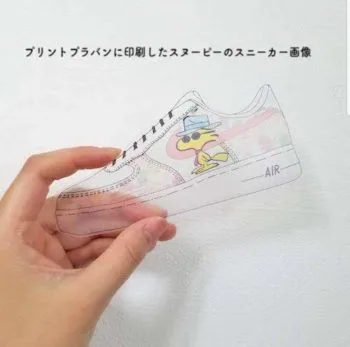
アプリで「彩度」「コントラスト」を下げるか、透明度を40〜60%に設定して印刷してみてください!
③プリント面の設定と印刷面の確認をしっかりする
印刷面がツルツルしている面ではなく、ザラザラした“印刷対応面”にプリントされているか必ず確認してください。
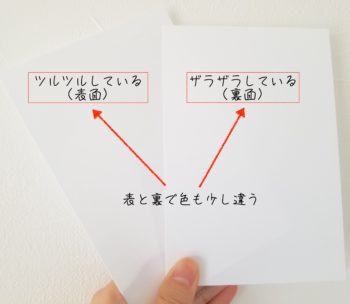
また、プリンターの設定で「普通紙」ではなく「はがき用紙」や「厚紙」を選ぶと、インクのノリがよくなり失敗が減ります。
プリンターの設定で「普通紙」ではなく「はがき用紙」や「厚紙」を選ぶことを忘れないでください!
プラ板に転写せずに家庭用プリンターで印刷する設定方法!
画像の端が切れてしまったり、思ったより色が濃すぎてしまったりなど、プラバン印刷でありがちな失敗は、プリンターの設定ミスで起こるケースが多いです。
家庭用プリンターでプラバンにきれいに印刷するための設定方法は以下の5点に注意してみてください。
- 用紙サイズは“はがきサイズ(148×100mm)”を選択する
- カラー濃度は少し薄めに調整する
- アプリで印刷する時もプリンター設定に注意する
それぞれの設定ポイントを詳しく紹介していきます。
①用紙サイズは“はがきサイズ(148×100mm)”を選択する
100均で売られているプラバンのサイズは、ほとんどが「はがきサイズ」です。
印刷設定でA4のままにしていると、画像が中央に寄ってしまったり、一部が印刷されなかったりする原因になります。
②印刷形式は“フチあり”に設定する
「フチなし印刷」は画像が用紙ギリギリまで拡大されます。
そのるため、印刷範囲がオーバーしやすく、端が切れてしまうことがあります。

プラバンに印刷する際は、「フチあり」に設定することで、画像全体が無理なく収まります。
②カラー濃度は少し薄めに調整する
プラバンは焼くと縮み、インクが濃縮されるます。
そのため、焼き上がった色が想像以上に濃く仕上がってしまいます。

印刷前に、プリンターのカラー設定で「濃度を下げる」または「カスタムモード」を選択。
コントラストや彩度を控えめに調整しておくと、焼き上がりが自然な色味になります。
色の濃さはこれくらい薄いのがベストです。
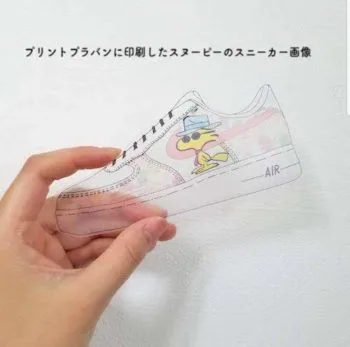
③アプリで印刷する時の設定にも注意する
スマホやタブレットのプリントアプリを使う場合、「フチあり・フチなし」や「画像の拡大縮小」設定が別メニューにあることが多いです。
スマホやタブレットからも設定ができるので、印刷前に必ず確認してください。
「その他の設定」「詳細設定」などの項目から調整可能です!
スポンサードリンク
プラ板に印刷する家庭用プリンターのおすすめはこれ!
プラバンに美しく印刷するためには、使用する家庭用プリンターの性能も重要です。
中でもおすすめなのが、CANON PIXUS XK90です。
このモデルは「プレミアム6色ハイブリッドインク」を搭載していて、写真のような細かなグラデーションや濃淡もきれいに表現できます。
プラバンに印刷した際も、線がシャープに再現され、色がにじみにくく、仕上がりが美しいのが特徴です。
↓プラバンに印刷してもキレイな「CANON PIXUS XK90」はこちら
XK90はインクが大容量で交換頻度が少なく、ランニングコストも抑えられます。
型落ちモデルで価格が手頃で入手しやすい点でもおすすめです!
一方で、
もっと安価なモデルが欲しい!
という人には、EPSONのカラリオ EW-052Aもおすすめです。
こちらはコンパクトで軽量ながらも、写真印刷やプラバン印刷にも対応しており、入門機として人気があります。
口コミでも「印刷がきれいでコスパが良い」と高評価です。
↓コスパ重視の人におすすめの「EW-052A」はこちら
いずれのモデルも、家庭用プリンターのインクジェット方式です。
レーザープリンターは使えません。
まとめると、
- 画質重視・長く使いたい方 → CANON PIXUS XK90
- コスパ重視・初心者の方 → EPSON カラリオ EW-052A
それぞれの目的に応じて、最適なプリンターを選んでください!
100均の印刷ができるプラ板でよくあるQ&A
印刷用プラバンはとても手軽ですが、初めて使うときには「これで合ってる?」「うまくできるかな?」といった不安もつきものです。
そこで、100均の印刷ができるプラバンで「よくある質問」をQ&A形式でまとめました。
- プラバンはどのくらい縮みますか?
- 印刷する時の色の濃さはどのくらいがいいの?
- コンビニでプラバンに印刷できますか?
- 印刷できない透明プラバンでも印刷する方法はありますか?
これらのQ&Aを一つずつ紹介していきます。
①プラバンはどのくらい縮みますか?
印刷プラバンは加熱前と比べて、およそ1/4のサイズまで縮みます。
はがきサイズ(約148×100mm)のプラバンであれば、焼き上がりはおおよそ60×40mm程度になります。
デザインは最初から大きめに作っておくと、縮小後に見やすく仕上がります。
例えば、焼く前のプラ板の大きさ約10cmで焼くと、約4cmにまで縮みました。

②印刷する時の色の濃さはどのくらいがいいの?
プラバン印刷の画像は、やや薄め(彩度や透明度を下げる)に設定するのがコツです。
プラバンは焼くとインクが濃縮されるため、焼き上がりが思ったより濃くなる傾向があるからです。
事前に画像編集アプリで、コントラストや明るさを調整しておくと失敗しないキレイな仕上がりになります。
色の濃さはこれくらい薄くて大丈夫です。
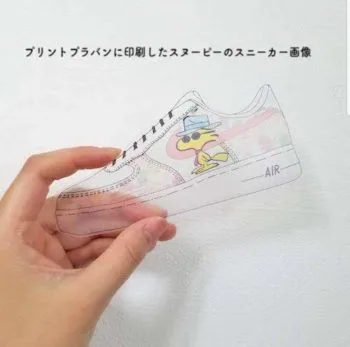
③コンビニでプラバンに印刷できますか?
残念ながらできません。
コンビニのマルチコピー機はレーザープリンターなので、インクジェット用である印刷プラバンには対応していません。
プラバン印刷は必ずインクジェットプリンターを使ってください。
コンビニで印刷できる裏技的なやり方もありません。
④印刷できない透明プラバンでも印刷する方法はありますか?
はい、あります。
「ヘアスプレー転写法」という裏技を使えば印刷は可能です。
透明なプラバンに均等にヘアスプレーを吹きかけて乾燥させることで、印刷面をつくるという方法です。
ただし、インクがよれたり、プリンターを傷める可能性もあるため、あくまで自己責任で行う方法になります。
トラブルが起こらないためにも、最初から「印刷対応プラバン」を使うのがおすすめです。
↓通販だとP還元で実質100均よりも安い♪
スポンサードリンク
プラ板に印刷するやり方のまとめ
プラ板に印刷するやり方は、以下の通りです。
- 印刷用プラバンに印刷する画像や写真を作る
- 家庭用プリンター(インクジェットプリンター)で印刷をする
- プラバンにプリントした画像(写真)のインクを乾かす
- プラバンを切ってトースターで焼く
- レジンでコーティングする
- キーホルダーなどのアクセサリーパーツで完成させる
印刷ができるプラバンでキレイに作るコツは、印刷する画像の濃度や透明度を薄く設定することです。
100均の印刷ができるプラバンでも、歪まずにキレイにまっすぐ焼くことができます。
もし、上手く焼けない場合は、下記の記事を参考にしてみてください。
プラバンを上手に焼く方法を動画付きで紹介しています。

100均のセリアやダイソーでは、印刷ができるプラバンが販売されています。
まとめて購入するのならば、100均よりもAmazonや楽天の方が安く買えます!
↓通販だとP還元で実質100均よりも安い♪
スポンサードリンク
スポンサードリンク
























